考生操作页面流程(使用考生入口)
一、从登录到预约
1.根据给出的入口(http://47.104.199.16:1688/dist/index.html)点击进入。填写信息,登录

2.登录后,考生先核实信息,激活个人信息。
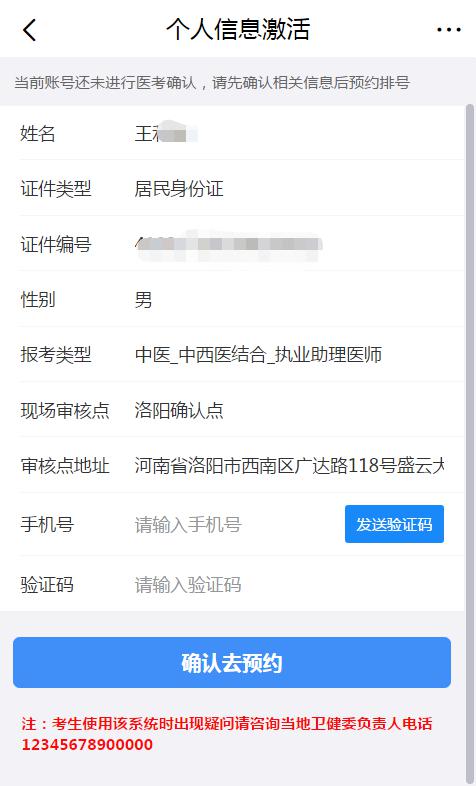
3.激活后,去预约。查看本审核点预约规则,点击选择时间,选择日期,选择时间,点击确定,确认预约。即可预约成功。

4.预约成功页

二、查看预约信息
1.考生预约成功后,点击预约成功页的确认按钮(如上图左),可看到预约记录,如上图右。
2.已预约过的考生登录该预约系统,可直接看到预约记录。如上图右。
三、取消预约、重新预约
1.
考生在“我的预约记录页”(如上图右),点击重新预约,可重新预约
2.

2.考生在“我的预约记录页”点击取消预约,可重新预约。

扫码签到流程
1.管理员生成签到码
卫健委管理员登录后台管理系统,在现场审核点管理-现场审核点列表,找到对应需要生成签到码的审核点,点击生成签到码,可得到签到码。
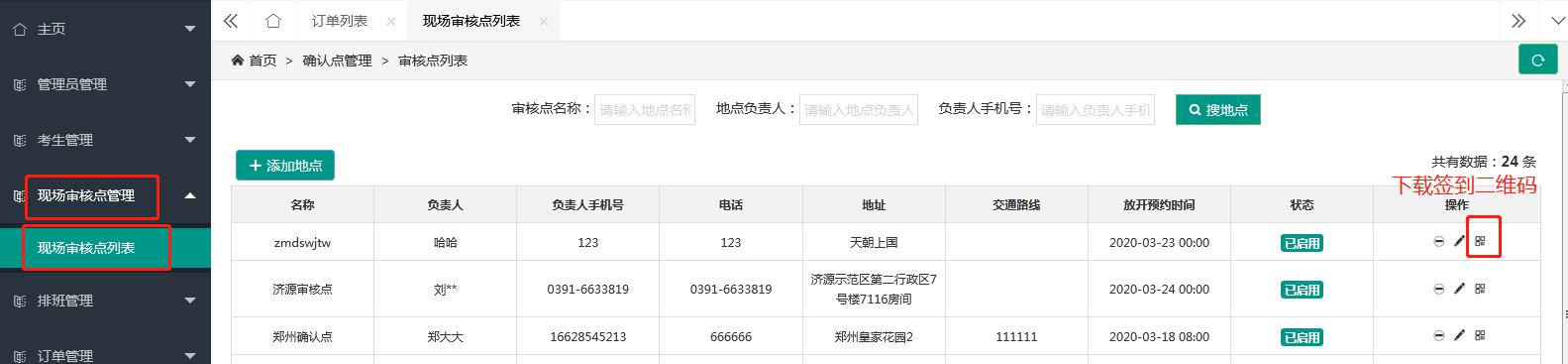
审核点管理员登录后台管理系统,在现场审核点管理-现场审核点列表,点击本审核点上的生成签到码按钮,即可生成。

2.考生在现场用微信扫描签到码,可签到。
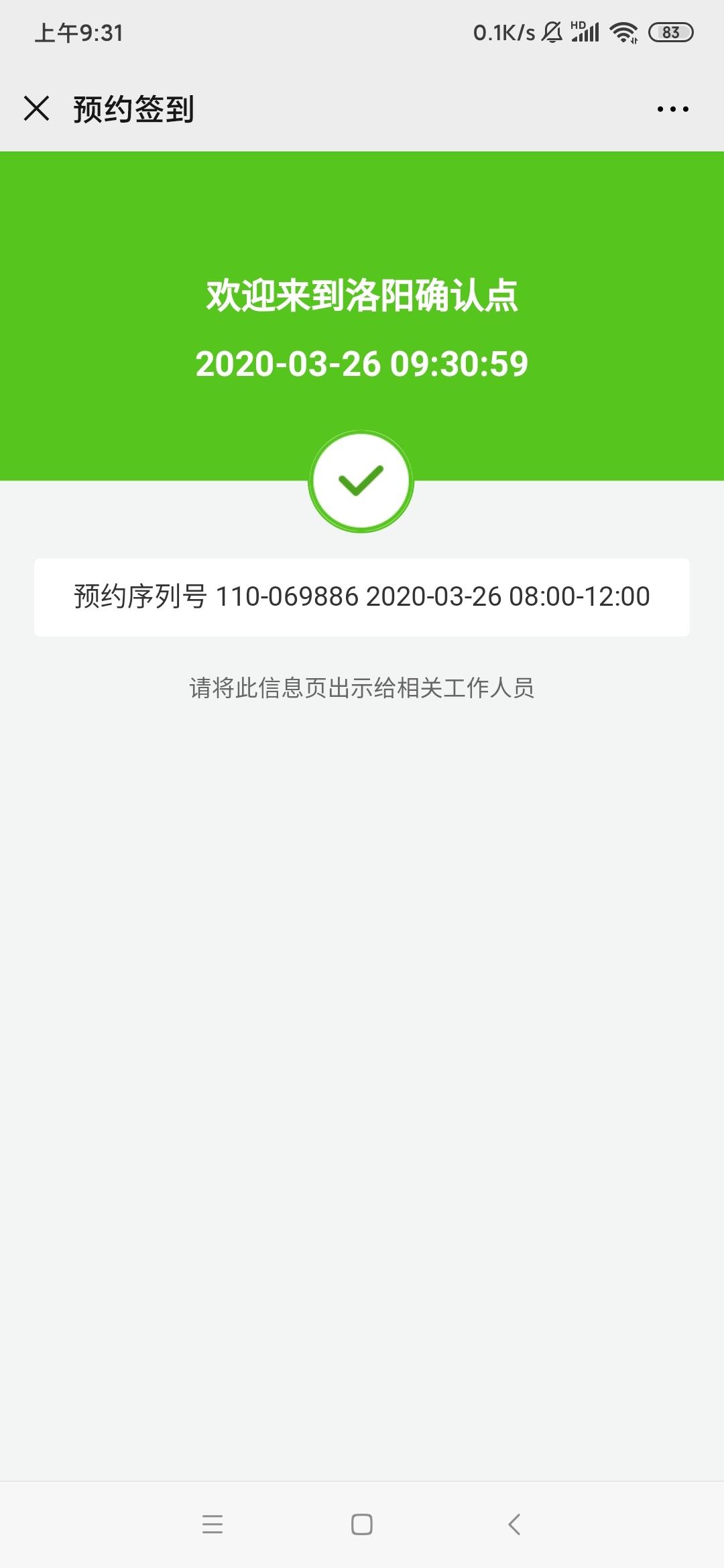
注意:考生预约的审核点与扫码签到的审核点不一致,不能签到成功
考试题库
热点推荐»
-
12021-05-13国家医学考试网2021河南执业医师实践技能缴费入口
-
22021-05-13河南2021年执业医师实践技能考试缴费通知
-
32021-04-19河南省2021年执业医师考试时间
编辑推荐
- 模拟试题
- 历年真题
- 考试题库
